SpotCam Eva 2 est une caméra panoramique / inclinable équipée d'une fonction de suivi de personnes intégrée. Cet article présente les façons de contrôler SpotCam Eva 2 et d'utiliser la fonction traçage humain.
Ouvrez le panneau de commande P/T :
Smartphone / tablette: après être entré dans la page Direct de la caméra, cliquez sur la petite icône en bas à droite pour lancer le panneau de commande P/T.
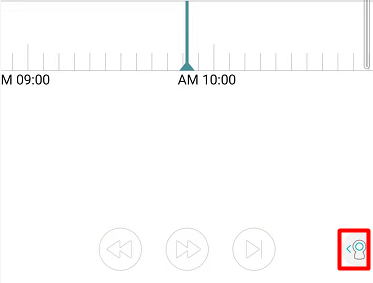
Lorsque vous lancez le panneau de contrôle pour la première fois, les instructions de l'interface d'utilisation s'affichent automatiquement. Si vous voulez relire les instructions, cliquez sur l’icône « ? » en bas à droite.
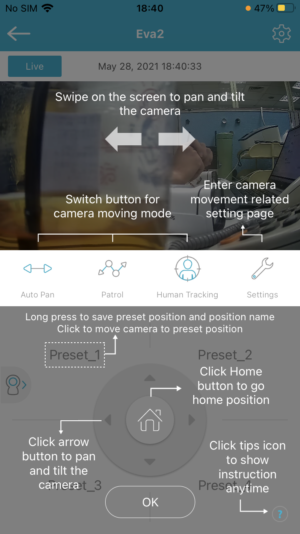
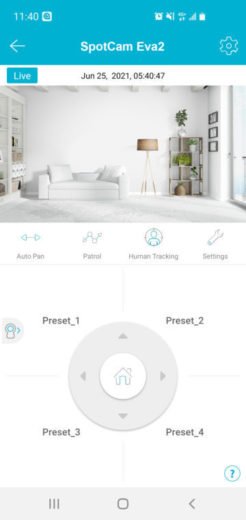
Navigateur Web : après être entré dans la page Direct de la caméra, cliquez sur la petite icône en haut à droite pour lancer le panneau de commande P/T.
 Panoramique et inclinaison de la caméra :
Panoramique et inclinaison de la caméra :
Smartphone / tablette: vous pouvez faire glisser l'image ou cliquer sur les boutons fléchés pour déplacer et incliner la caméra.
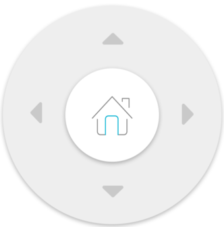
Navigateur Web : cliquez sur les boutons fléchés pour faire un panoramique et incliner la caméra.
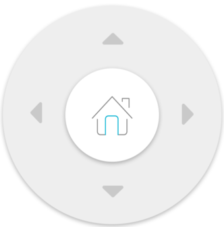 Configurez les points prédéfinis :
Configurez les points prédéfinis :
Smartphone / tablette: après avoir ouvert le panneau de commande P/T, tournez la caméra vers la position que vous voulez enregistrer, appuyez sur le bouton de Présélection_1/2/3/4 pour ouvrir la fenêtre de configuration du point prédéfini, nommez le point prédéfini et cliquez sur « Enregistrer ». Dans la fenêtre de configuration, vous pouvez également supprimer le point prédéfini qui a été configuré.
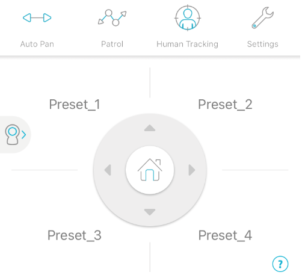
Navigateur Web : après avoir ouvert le panneau de commande P/T, tournez la caméra vers la position que vous souhaitez enregistrer, cliquez sur l'icône « Modifier » à côté du bouton
Présélection_1/2/3/4 pour ouvrir la page de configuration du point prédéfini, nommez le point prédéfini et cliquez sur « Enregistrer ». Sur la page de configuration du point prédéfini, vous pouvez également supprimer le point prédéfini qui a été configuré.
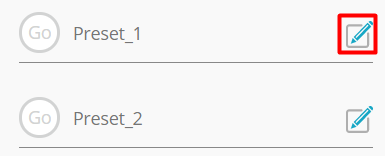 Activez / désactivez la fonction de suivi de personnes :
Activez / désactivez la fonction de suivi de personnes :
Veuillez suivre les mêmes instructions pour activer / désactiver la fonction de traçage humain via smartphone / tablette et navigateur Web. Après avoir ouvert le panneau de commande P/T, cliquez sur l’icône de
traçage humain pour activer la fonction de suivi de personnes, et cliquez à nouveau pour la désactiver. Lorsque la fonction est activée, le bas de l'icône de suivi de personnes est en surbrillance bleue, alors qu'il est blanc avec la fonction désactivée.

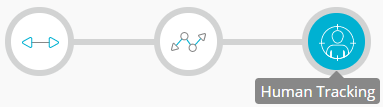 Configurez les actions après traçage humain :
Configurez les actions après traçage humain :
Ouvrez le panneau de commande P/T et accédez à la page de configuration afin de définir ce qu'il faut faire après avoir terminé le suivi de personnes et les autres options. Les actions et éléments affectables sont les suivants :
1 Vitesse de déplacement : un nombre plus grand signifie plus rapide.
2 Activer la fonction de suivi de personnes
3 Que faire après avoir terminé le suivi : 2 choix affectables
3.1 Rester à la dernière position : la caméra reste à la position d'arrêt après le suivi.
3.2 Revenir à la position d'origine : la caméra revient à la dernière position d'origine.
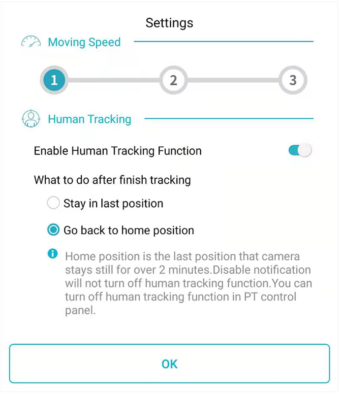

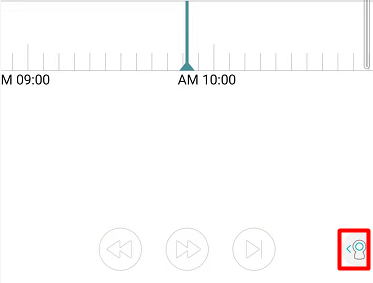
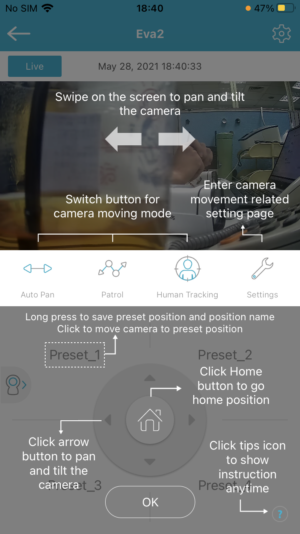
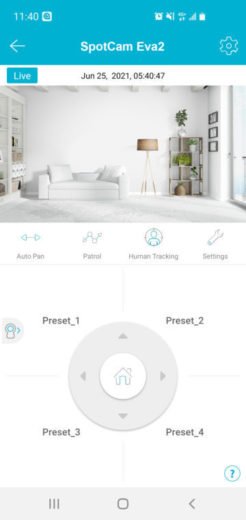

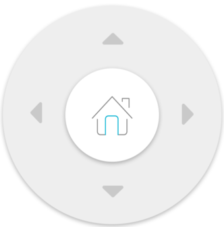
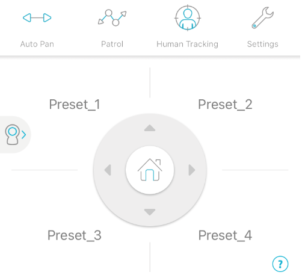
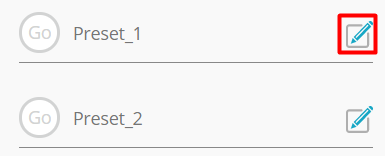
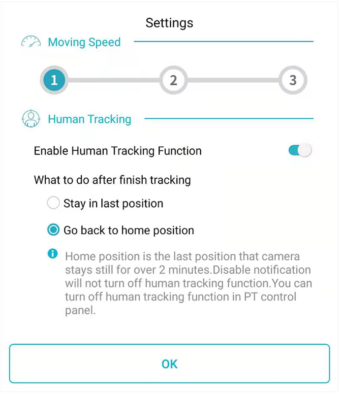






 English
English English (UK)
English (UK) 日本語
日本語 繁中 (台灣)
繁中 (台灣) 繁中 (香港)
繁中 (香港) Deutsch
Deutsch Suomi
Suomi